Win10如何修改系统散热方式?Win10设置系统散热方式教程
[windows10] Win10如何修改系统散热方式?Win10设置系统散热方式教程近日有些用户发现自己的电脑散热效果不是很好,那么win10系统散热方式怎么设置呢?本文就为大家带来了Win10修改系统散热方式方法,需要的朋友一起看看吧... 22-08-23
当电脑的性能发挥的越好时散热也会越来越快,并且现在的散热方式是能够根据自己的需求来对式进行设置,不过很多小伙伴都不清楚这个功能要如何去更改,那么下面就和小编一起来看看win10系统修改系统散热方式的方法吧。
win10修改系统散热方式的方法
1、首先第一步我们打开系统的控制面板界面,然后在控制面板中找到硬件和声音这个选项,点击进入到其中。
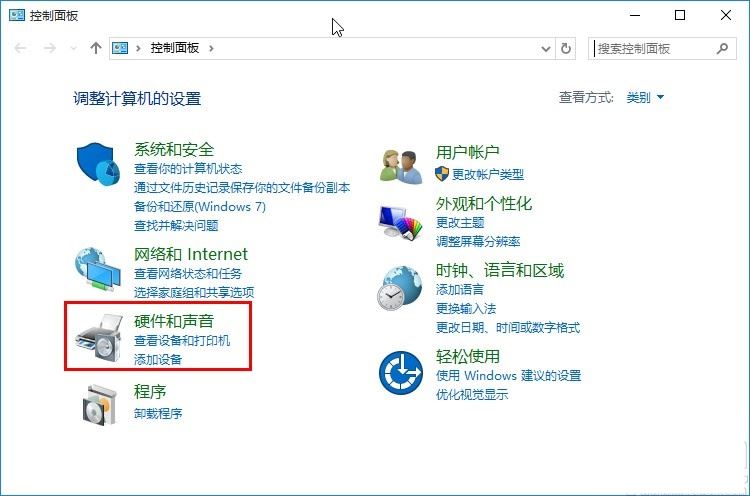
2、点击进入到硬件和声音设置界面之后,下一步在其中找到电源选项这个选项,然后点击进入到其中。
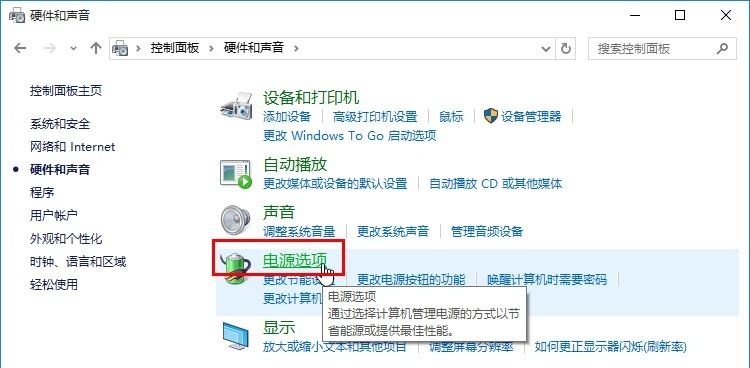
3、接下来在电源选项设置界面在首选计划模块找到高性能,然后点击右边的更改计划设置这个选项,如下图中所示。
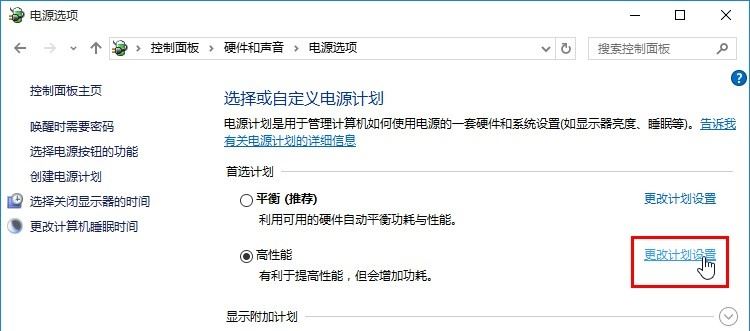
4、进入到更改计划设置界面之后,找到“更改高级电源设置”这个选项,然后点击它进入到其中。
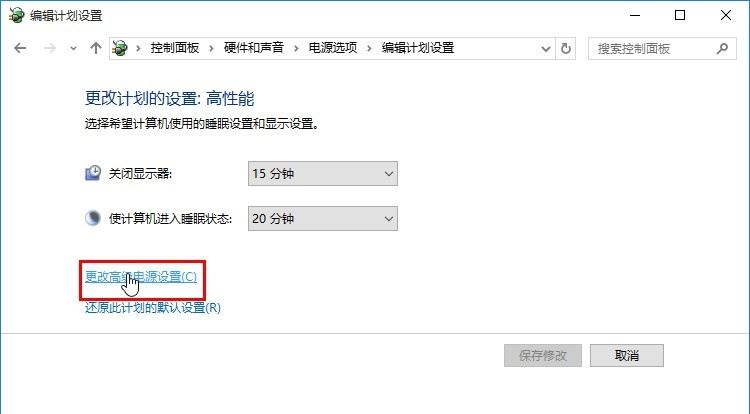
5、最后在出现的界面,我们找到“处理器电源管理”选项,打开之后找到系统散热方式,点击打开之后选择想要使用的方式再点击确定按钮保存即可。
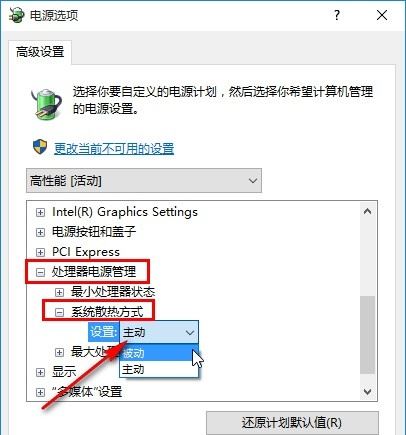
以上就是小编为大家带来的win10设置系统散热方式教程,希望对大家有所帮助,更多相关内容请继续关注代码网。
相关文章:
-
[windows11] win11怎么取消翻盖开机? windows11笔记本开盖自动开机的取消方法win11怎么取消翻盖开机?windows系统如果是笔记本是可以设置自动开机的,…
-
[windows11] Win11如何打开任务栏管理器?Win11打开任务栏管理器的四种方法不知道小伙伴们平时使用什么方法打开任务管理器呢?今天小编总结出四种打开任务管理器的方法,…
-
[windows10] win10系统怎么卸载virtualbox?win10彻底卸载virtualbox的五种方法virtualbox是一款虚拟机软件,使用它你可以多一个操作系统…
-
[windows10] Win10系统.NET3.5组件怎么安装?win10安装.net3.5组件的详细步骤Win10系统.NET3.5组件怎么安装?今天小编为大家带来了win10…
-
[windows11] Win11怎么四分窗口? windows11窗口四分屏的技巧Win11怎么四分窗口?win11系统中想要将窗口分屏,该怎么四分屏呢?下面我们就来看看wind…
-
版权声明:本文内容由互联网用户贡献,该文观点仅代表作者本人。本站仅提供信息存储服务,不拥有所有权,不承担相关法律责任。
如发现本站有涉嫌抄袭侵权/违法违规的内容, 请发送邮件至 2386932994@qq.com 举报,一经查实将立刻删除。
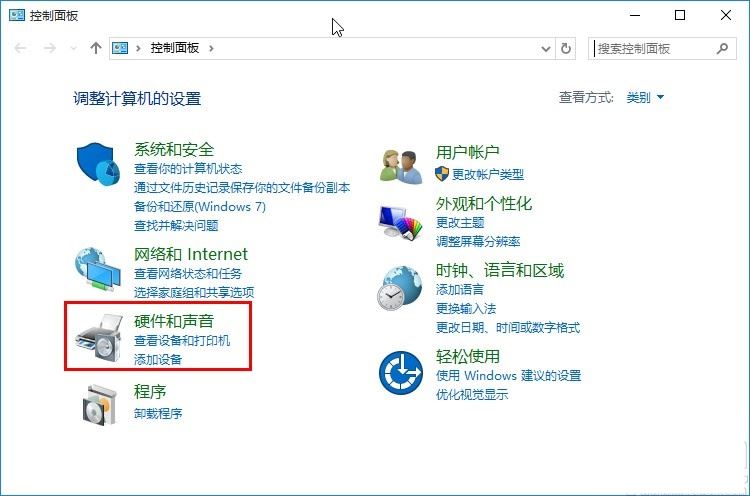
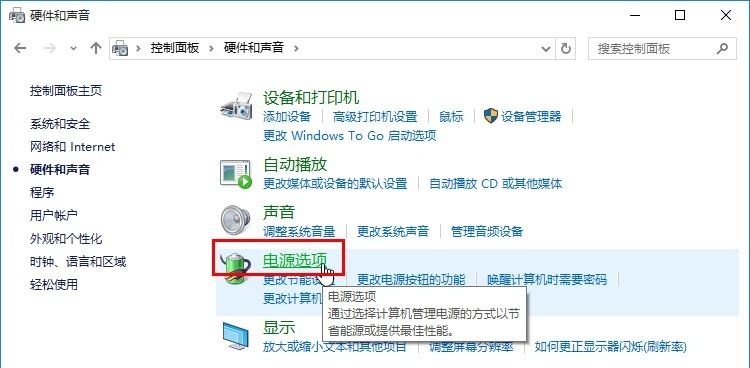
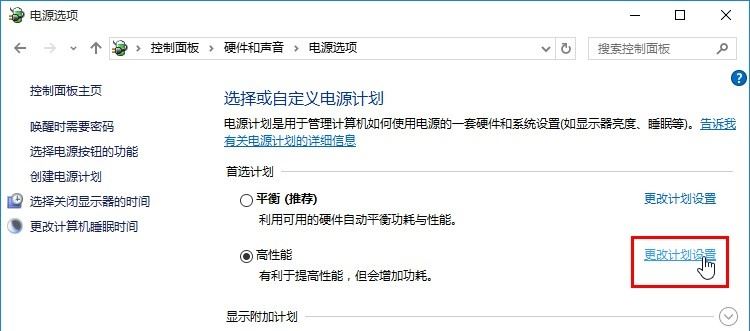
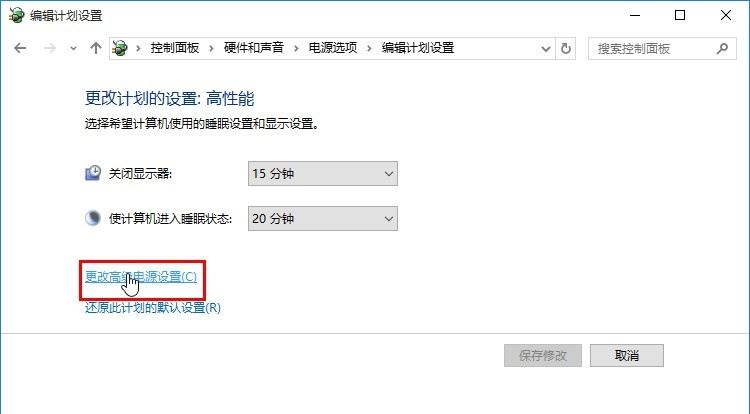
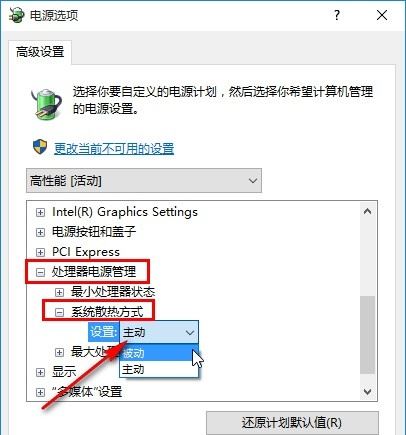


发表评论